如何在win10中打开事件查看器
来源:www.laobaicai.net 发布时间:2015-10-30 09:01
windows系统的事件查看器主要是用来查看信息、搜索事件、存放日志和解决问题的,当win10系统出现故障时,通过事件查看器可以查到导致系统问题的事件,进而解决问题,事件查看器怎么打开呢?下面一起来看看打开事件查看器的两种方法。
1、在Win10任务栏的搜索框中输入“事件查看器”,回车确认即可。如下图所示
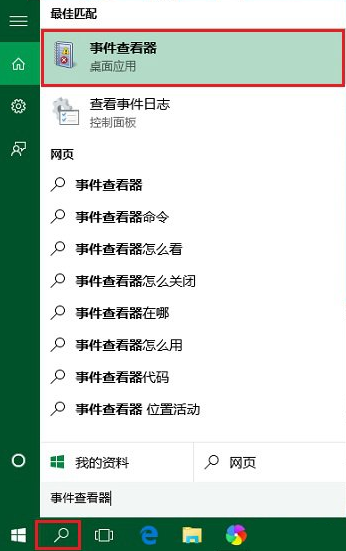
2、在Win10桌面的“我的电脑”图标上点击鼠标右键,点击打开右键菜单中的“管理”,在计算机管理界面中找到“事件查看器”点击打开即可。如下图所示
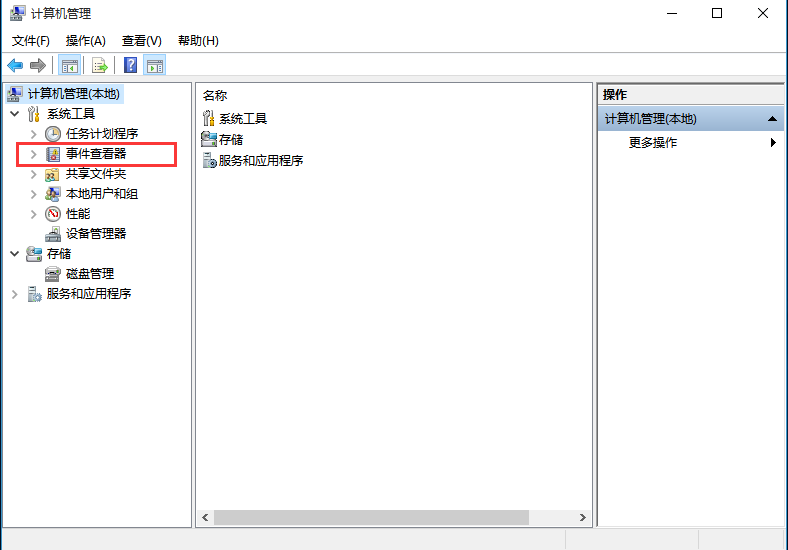
3、打开事件查看器后,依次点击展开“事件查看器--windows日志--系统”,然后在中间的列表中找到出现错误的事件,双击查看出错的详细信息。有下图所示
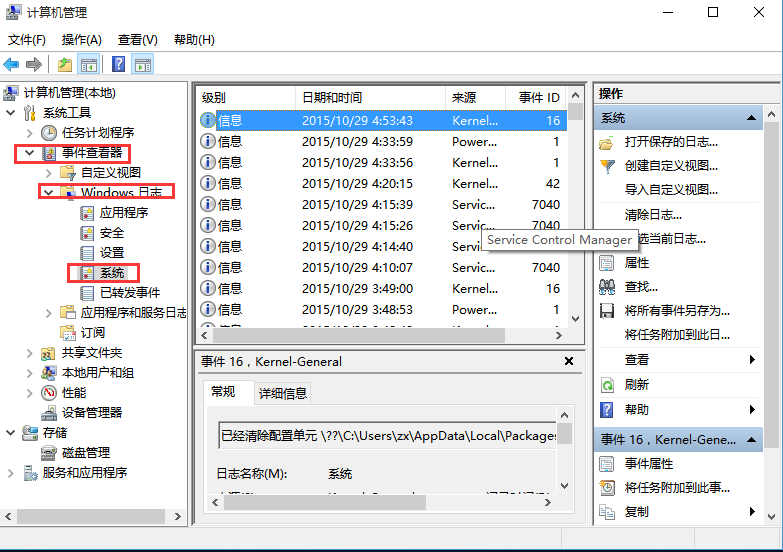
以上就是在win10中打开事件查看器的两种方法,不知道事件查看器在哪的用户可以参考以上方法操作看看,希望以上的方法可以给大家带来更多帮助。
上一篇:怎样调整win7系统的屏幕dpi
下一篇:win7系统菜单栏消失了怎么办
推荐阅读
"Win10累积更新卡在无限重启阶段的修复策略"
- win11系统无法识别移动硬盘怎么办 2024-05-06
- win11系统dns异常无法上网怎么办 2024-05-04
- win11系统如何调整鼠标速度 2024-05-03
- win11系统不显示wifi列表怎么办 2024-05-01
win10系统设置虚拟内存教程分享
- win11系统如何查看内存条卡槽数量 2024-04-29
- win11系统怎么开启节能模式 2024-04-29
- win11系统usb接口无法识别设备如何解决 2024-04-28
- win11系统如何添加网络打印机 2024-04-26
老白菜下载
更多-
 老白菜怎样一键制作u盘启动盘
老白菜怎样一键制作u盘启动盘软件大小:358 MB
-
 老白菜超级u盘启动制作工具UEFI版7.3下载
老白菜超级u盘启动制作工具UEFI版7.3下载软件大小:490 MB
-
 老白菜一键u盘装ghost XP系统详细图文教程
老白菜一键u盘装ghost XP系统详细图文教程软件大小:358 MB
-
 老白菜装机工具在线安装工具下载
老白菜装机工具在线安装工具下载软件大小:3.03 MB










